VS代码能否连接MySQL数据库?
资源类型:qilanfushi.com 2025-07-21 22:01
vs能连mysql妈简介:
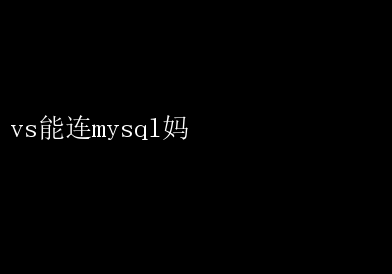
VS Code能否连接MySQL?一场深度解析与技术实践 在编程与开发的世界里,集成开发环境(IDE)的选择至关重要
Visual Studio Code(简称VS Code)以其轻量级、高效能、丰富的扩展性以及跨平台特性,迅速赢得了广大开发者的青睐
而MySQL,作为开源的关系型数据库管理系统,凭借其稳定性、高性能和广泛的应用场景,成为了许多项目的首选数据库
那么,问题来了:VS Code能否连接MySQL?如果能,又该如何实现?本文将深入探讨这一问题,并提供详尽的技术实践指南
一、VS Code连接MySQL的可能性分析 首先,从理论上讲,VS Code本身并不直接提供数据库连接功能,它更像是一个文本编辑器加上强大的插件生态系统
然而,正是这个生态系统赋予了VS Code几乎无限的可扩展性
通过安装合适的扩展插件,VS Code可以轻松实现对MySQL数据库的连接、查询、管理等一系列操作
事实上,市场上已经存在多款专为VS Code设计的MySQL扩展插件,如“MySQL Syntax”、“MySQL for VS Code”、“SQLTools”等,它们各自拥有不同的功能和特点,但都能满足基本的数据库连接和管理需求
因此,从技术上讲,VS Code完全有能力连接MySQL数据库
二、VS Code连接MySQL的准备工作 在开始连接之前,我们需要确保以下几点准备工作已经完成: 1.安装VS Code:确保你的计算机上已经安装了最新版本的VS Code
2.安装MySQL:确保你的MySQL数据库服务器已经安装并运行
如果你还没有安装MySQL,可以从MySQL官方网站下载并安装适用于你操作系统的版本
3.安装MySQL扩展插件:打开VS Code,进入扩展市场(Extensions Marketplace),搜索并安装一个适合你需求的MySQL扩展插件
本文将以“SQLTools”为例进行演示
4.配置MySQL连接信息:在连接MySQL之前,你需要知道数据库的主机名、端口号、用户名、密码以及你想要连接的数据库名称
三、VS Code连接MySQL的具体步骤 以“SQLTools”扩展插件为例,以下是连接MySQL的具体步骤: 1.安装SQLTools插件: - 打开VS Code,点击左侧活动栏中的扩展图标(或按下快捷键`Ctrl+Shift+X`)
- 在搜索框中输入“SQLTools”,找到该插件并点击“Install”进行安装
2.安装MySQL/MariaDB驱动程序: - 安装完SQLTools插件后,VS Code可能会提示你需要安装MySQL/MariaDB驱动程序
点击提示信息中的链接,按照指引完成驱动程序的安装
- 注意:不同版本的SQLTools插件可能要求安装不同版本的驱动程序,请确保按照插件的最新文档进行操作
3.配置数据库连接: - 安装完驱动程序后,点击VS Code左下角的状态栏中的SQLTools图标(通常是一个数据库形状的图标)
- 在弹出的菜单中选择“Add Connection”(添加连接)
- 在弹出的连接配置窗口中,填写你的MySQL数据库连接信息,包括主机名、端口号、用户名、密码和数据库名称
- 确保所有信息填写正确后,点击“Save & Connect”(保存并连接)
4.执行SQL查询: - 连接成功后,你可以在VS Code中打开一个新的SQL文件(`.sql`),并输入你想要执行的SQL查询语句
- 点击SQL文件右上角的“Run Query”(运行查询)按钮,即可在VS Code中查看查询结果
四、VS Code连接MySQL的高级功能 除了基本的数据库连接和查询功能外,通过SQLTools等扩展插件,VS Code还支持以下高级功能: 1.智能提示与自动补全:在编写SQL语句时,VS Code会根据你的输入提供智能提示和自动补全功能,大大提高编码效率
2.语法高亮与错误检测:SQLTools插件会对你的SQL语句进行语法高亮显示,并在发现语法错误时给出提示
3.数据库导航与对象浏览器:通过SQLTools插件提供的数据库导航功能,你可以轻松浏览数据库中的表、视图、存储过程等对象,并查看它们的结构和数据
4.数据导入导出:SQLTools插件还支持将数据从MySQL数据库导出为CSV、Excel等格式,以及将外部数据导入到MySQL数据库中
5.多数据库支持:除了MySQL外,SQLTools插件还支持PostgreSQL、SQLite、Oracle等多种数据库类型,方便你在不同项目间切换
五、VS Code连接MySQL的实践案例 为了更直观地展示VS Code连接MySQL的过程和效果,以下是一个简单的实践案例: 假设你有一个名为“testdb”的MySQL数据库,其中包含一个名为“users”的表
现在,你希望使用VS Code连接到这个数据库,并查询“users”表中的所有数据
1.安装VS Code和SQLTools插件(如上文所述)
2.配置数据库连接: -主机名:`localhost` -端口号:`3306` -用户名:`root` - 密码:`yourpassword`(替换为你的MySQL数据库密码) - 数据库名称:`testdb` 3.编写SQL查询语句: - 在VS Code中创建一个新的SQL文件(例如`query.sql`)
- 输入以下SQL查询语句: sql SELECTFROM users; 4.运行查询并查看结果: - 点击SQL文件右上角的“Run Query”按钮
- 在VS Code的下方输出窗口中,你将看到“users”表中的所有数据以表格形式展示
六、总结与展望 综上所述,VS Code完全有能力通过安装合适的扩展插件来连接和管理MySQL数据库
这不仅为开发者提供了一个轻量级、高效的开发环境,还极大地简化了数据库管理和操作的过程
随着VS Code生态系统的不断完善和扩展插件的不断更新迭代,我们有理由相信,在未来的开发中,VS Code将会扮演越来越重要的角色
对于广大开发者而言,掌握VS Code连接MySQL的技能无疑将大大提升他们的开发效率和项目管理能力
因此,建议所有使用MySQL数据库的开发者都尝试一下在VS Code中进行数据库操作,相信你会有不一样的体验和收获
最后,需要提醒的是,虽然VS Code提供了强大的数据库连接和管理功能,但在